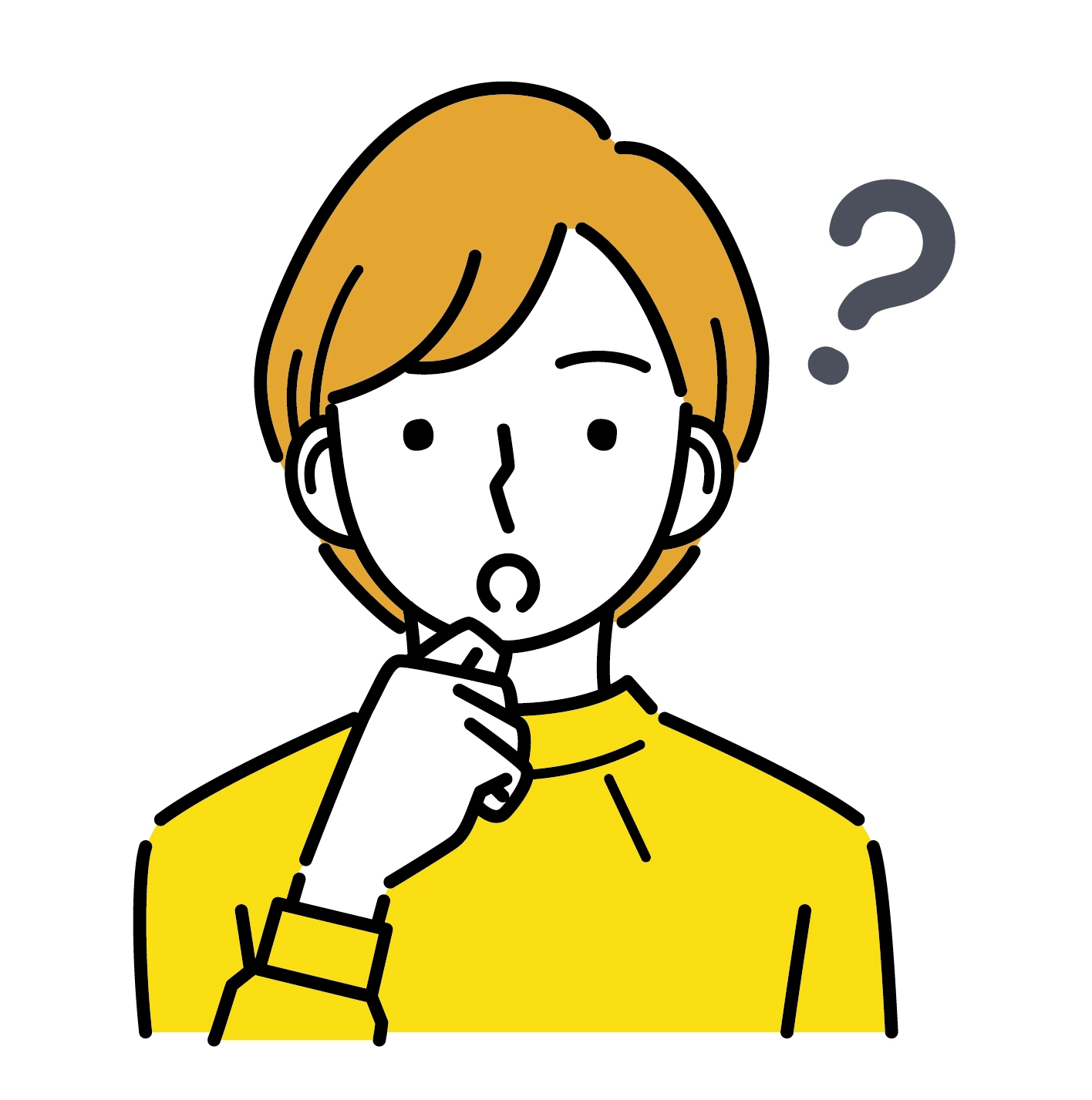
MacでもWindowsが使えるって本当ですか?
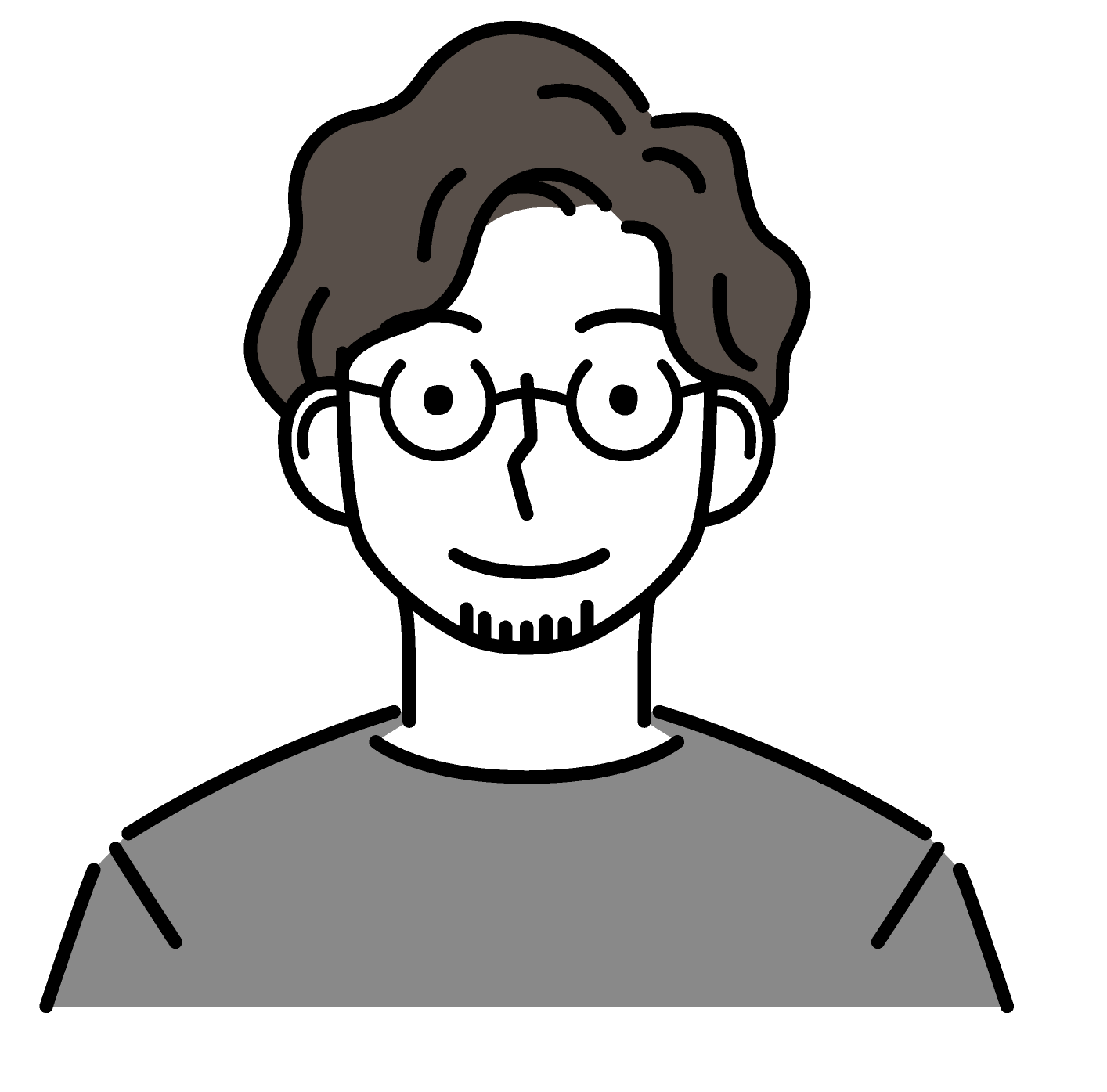
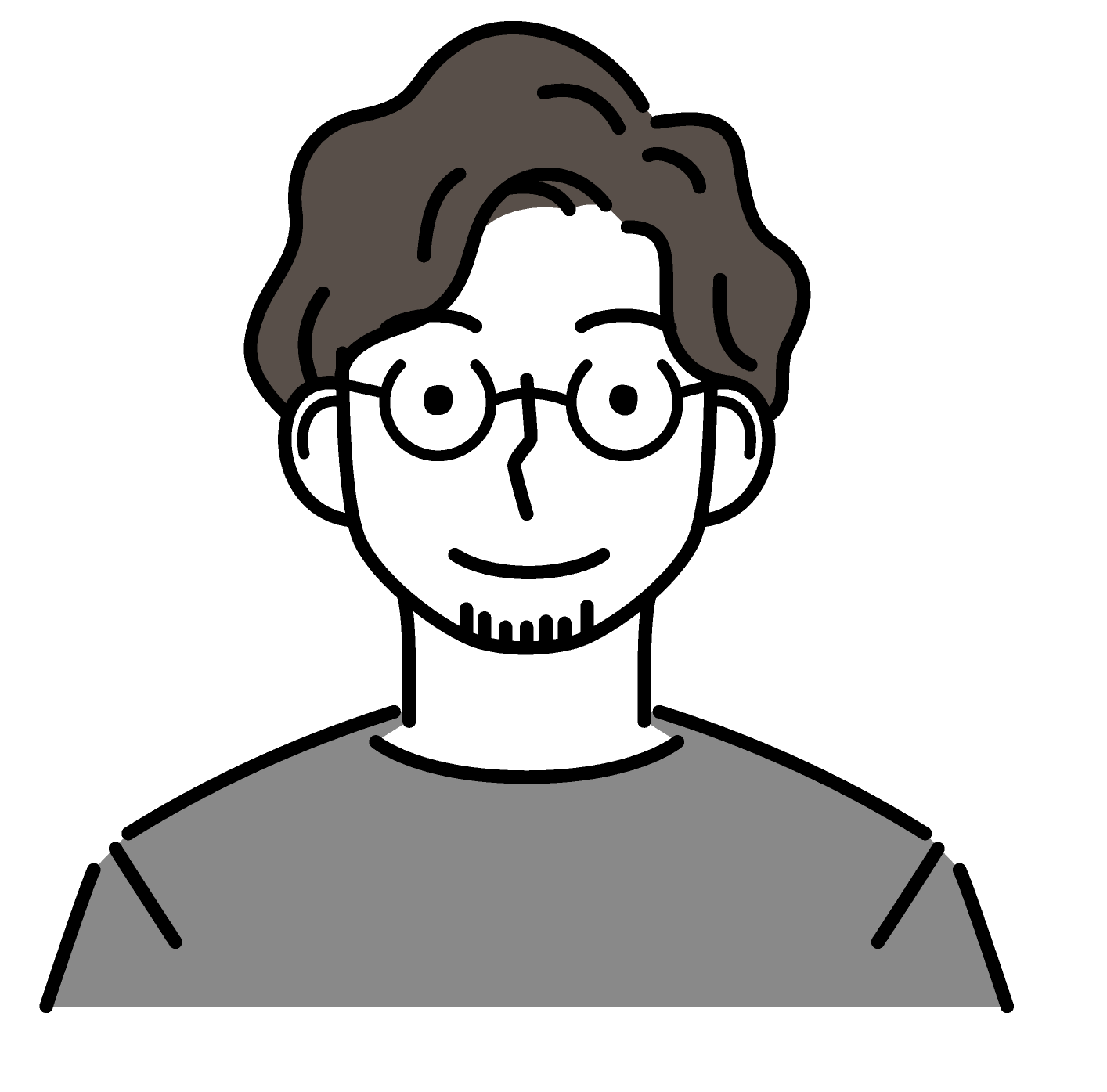
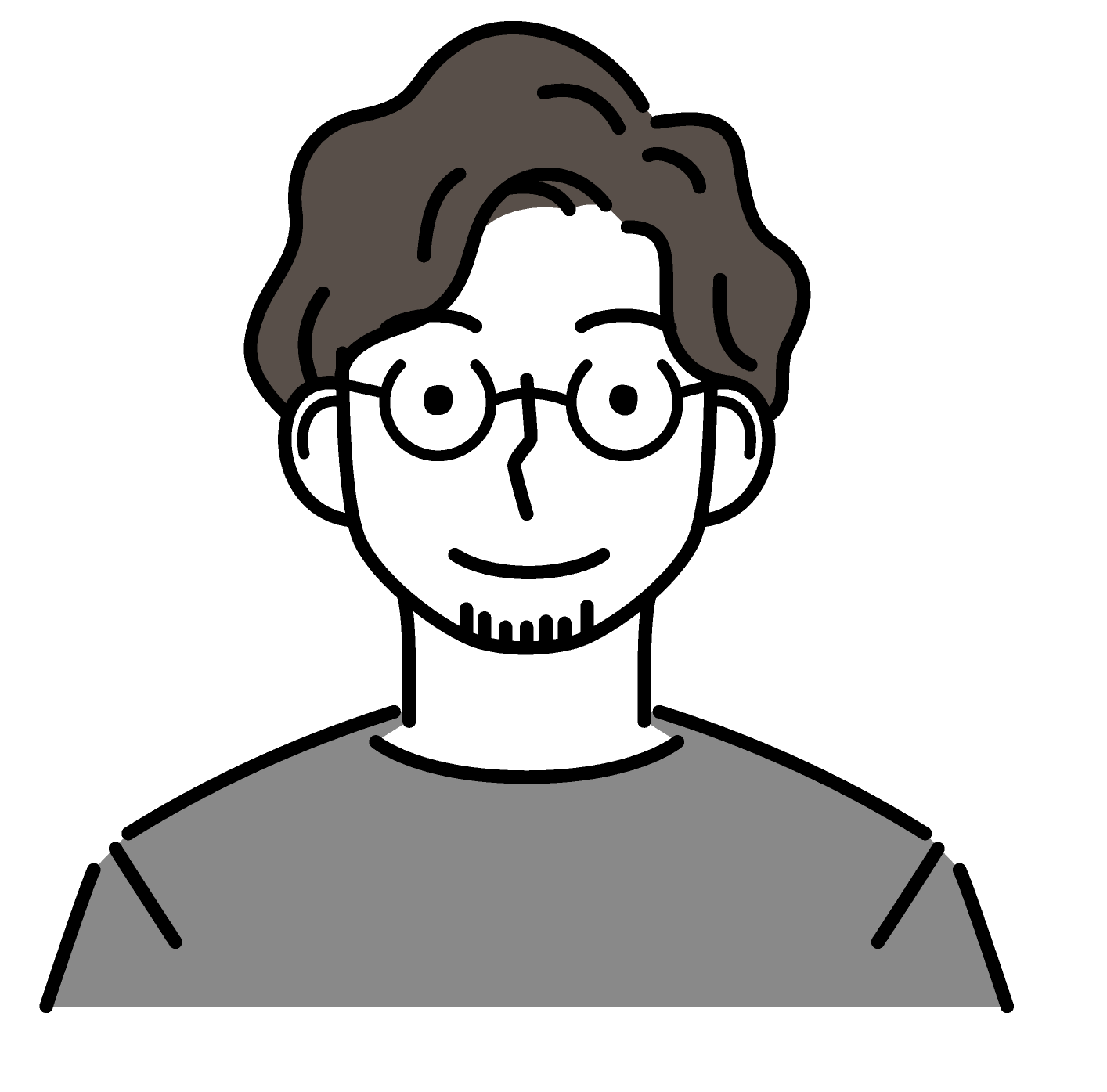
はい。本当です。
でも、注意点もあるので理解した上で使うようにしましょう。
MacにWindowsを導入するために使用する「BootCamp」の利点と不便な点について詳しくご紹介します。
一般的にパソコンを選ぶ時、MacとWindowsのどちらかを選ぶことになりますよね。
職場や学校ではWindowsのPCが主流で、結果として多くの人がWindowsを選んでいます。
実際、90%以上の人がWindowsを選んでいるというデータもあります。
それに対して、日本ではiPhoneが70%の市場シェアを誇り、世界に先駆けています。その影響か、最近ではMacを選ぶ人も増えてきています。
AppleのPCは見た目がスタイリッシュでデザインが素敵、さらにiPhoneとの連携もスムーズです。
しかし、Macでは使えないアプリやソフトウェアが存在することが問題です。
- 仕事で必要なソフトがMacでは使えない
- 他人からもらったデータがMacでは開けない
- 欲しいアプリがMacに対応していない
このような時、MacにWindowsを導入するBoot Campが解決策になり得ます。
iMacやMacbookでWindows専用アプリを利用できるようになります。
ただし、MacにWindowsを入れることにはデメリットもあります。
この記事では、BootCampを使ってMacにWindowsを入れる際の利点とデメリットを詳しく解説します。
MacのBootCampとは何か?
iPhone、iPadなどでお馴染みのApple社のパソコンが「Mac」です。
Mac上でWindowsを使うためには「BootCamp」を入れます。
MacのBootCampのデメリット
BootCampはAppleが開発した、Mac上でWindowsを動かすためのソフトウェアです。
これはMacに付属するユーティリティで、macOSとWindowsを切り替えて使うことができます。
Windows 10をダウンロードし、Boot Campアシスタントの指示に従ってインストールするだけで、IntelベースのMacで利用可能です。
この機能を使えば、Macを買ってもWindowsを立ち上げることができるわけです。
BootCampは、「Mac OS X 10.5」以降には標準装備されています。
これを聞くと、とても便利だと思うかもしれません。
しかし、実はデメリットも少なくありません。
BootCampのデメリットとしては、以下のような点があります。
- Windowsを使っている時はMacOSが使えない
- 内部ストレージの容量が少なくなる
- Windows Vista以前はサポートされていない
- Windowsを起動するためには、再起動が必要
一番の問題は、内部ストレージの容量が大きく減少することです。
避けられないことではありますが、影響は非常に大きいです。
BootCamp使用時のストレージ拡張のすすめ
BootCampを利用してMacにWindowsを追加する場合、ストレスフリーな使用体験を実現するためには、購入時に内蔵ストレージを増量することが非常に重要です。
また、Windowsを起動する際に毎回必要となる再起動の手間は、少々面倒な点と言えるでしょう。
BootCampを使用すると、一台のコンピュータで複数のオペレーティングシステム(OS)を使い分けることができますが、同時に二つのOSを動かすことはできません。
これはデュアルブート、またはマルチブートと呼ばれ、例えばWindows VistaとXP、またはIntelプロセッサを搭載したMacでWindowsとMac OSを選択して使用することが一例です。
この方式のため、macOSとWindowsを同時に起動することは不可能です。
BootCampの魅力
しかし、BootCampの使用には複数のメリットがあります。
- ほとんど互換性に関する問題が発生しない
- Macのハードウェアのポテンシャルを最大限に引き出す
- Windows専用ソフトウェアの利用が可能
BootCampを通じてMacでWindowsを使うと、安定性と高い互換性に驚かされます。
Macの強力なハードウェアを活用することで、ストレージの管理に気をつければスムーズで快適な操作が可能です。
ただし、この方法を選択するとMacの購入費用が高くなる傾向にあります。
BootCampを使う場合、特にストレージのアップグレードが必要になるため、初期の投資額が増えることを覚悟する必要があります。
Macは購入後にストレージを追加することができないので、始めから余裕を持った選択をすることが肝心です。
予算に余裕がある方にとっては問題ないかもしれませんが、費用を抑えたい方には難しい選択かもしれません。
VPSを使ってMacでWindowsを動かすもう一つの方法
Macユーザーにとって、Windows環境を取り入れる別の手段としてVPS(Virtual Private Server)があります。
VPSは、物理サーバーを複数のユーザーが共有する形で、それぞれに仮想のプライベートサーバーが提供されるサービスです。
これにより、各ユーザーは専用サーバーを持っているかのような体験を得ることができますが、実際にはコストを大幅に削減できます。
簡単に言い換えれば、インターネット上で自分専用のPC(サーバー)を借りることに似ています。
この方式を利用すれば、Macの画面上でWindows専用のアプリケーションやソフトウェアを活用することができます。
VPSの大きな利点はそのコストパフォーマンスです。
実際にWindows PCを購入する場合、少なくとも数万円は必要になりますが、VPSなら月額数千円で済み、新しいPCを購入するよりも格段に経済的です。
Macで手軽にかつ低コストでWindowsを利用したい場合、VPSが良い選択肢です。
「ABLENET」というサービスを利用すれば、さらに低価格でVPSを始めることができます。
複雑な設定は不要で、申し込みからわずか1時間後には利用開始できます。
Macを選ぶメリット
Macの購入を検討している方々に向けて、Macを選ぶべき理由をいくつか紹介します。
- iPhoneとのシームレスな連携
- 魅力的なデザイン
- 高い安全性
- 快適なキーボード
iPhoneユーザーであれば、MacとiPhone間のスムーズな連動は大きな魅力です。
iPhoneで確認したメールや写真などが、Mac上でも簡単にアクセス可能です。同期の手間が省けるのは大きな利点です。
Macのデザインは、その美しさで多くのユーザーを魅了しています。
MacBook Airをはじめて手に取った時の感動は、多くの人が共有する経験です。
セキュリティ面では、Macはウイルスに強いとされています。
Windowsと比べると狙われにくい上に、Gatekeeperやファイヤウォールなど、Mac自身のセキュリティ機能が強固です。
キーボードの使い心地は個人差がありますが、Macのキーボードは多くの人にとって打ちやすいと感じられています。長時間の作業でも疲れにくく、タイピングが快適です。
Macを選ぶ前に知っておきたいデメリット
Macは魅力的な選択肢ですが、購入を決める前にいくつかの欠点も理解しておくことが大切です。
- 価格が比較的高め
- 対応ソフトウェアが限られている場合がある
- カスタマイズの自由度が低い
- ゲームの対応に問題がある
価格面の考慮 Macの一番のハードルはその価格です。
安価なWindowsノートパソコンと比較すると、Macは一般的に高価で、特に人気のMacBook Airは9万円台からとなっています。
この価格差は、同じ性能を求める場合にWindowsとMacを比較した際に顕著です。
それでも、Macを選ぶ理由は多々あります。
もし予算が心配な場合は、Appleが提供する整備済み製品を検討してみる価値があります。これらはAppleの基準を満たした再調整品で、新品よりもお得に購入できます。
ソフトウェアの互換性の問題
世界的に見てもWindowsのシェアが大きいため、多くのソフトウェアやアプリはWindows向けに開発されています。
そのため、Macで使いたい場合、Mac対応のバージョンを探したり、代替ソフトを見つけたりする必要があるかもしれません。一部には使い勝手が異なる場合もあります。
カスタマイズの限界
Windowsは高いカスタマイズ性を誇りますが、Macはその点で制限があります。
Appleの設計に沿って使用することで、Macはその真価を発揮しますが、個人の好みに合わせた細かな調整は難しいかもしれません。
ゲーミングにおける制約
PCゲームを楽しむなら、MacよりもWindowsが適しています。
Macで対応しているゲームは限られており、多くの場合、Windowsでのみ利用可能なタイトルが主流です。ただし、BootCampやParallelsを利用してWindows環境をMac上で実現すれば、幅広いゲームを楽しむことが可能です。
おすすめのMacモデル選び
ここでは、あなたにぴったりのMacモデルを見つけるためのアドバイスをします。
Macにはさまざまなモデルがあり、それぞれに最適な使い方があります。
MacBook Air
もし、主に文章を書いたり、インターネットを使ったり、iPhoneと同期したり、Officeアプリを使うくらいのことであれば、MacBook Airがおすすめです。
基本的な用途であれば128GBのモデルでも十分ですが、大量の写真や動画、音楽ファイルを保存する予定がある、またはiPhoneをバックアップする予定がある場合は、256GBモデルが向いています。
実際、私もサブマシンとしてMacBook Airを利用しています。
「Air」という商品名の通り、「軽くて薄い」のも特徴です。出張など外出先でパソコンを使う機会が多い方には最もオススメです。
MacBook Pro
さらに高度な動画編集や画像編集、音楽制作などを行いたい場合は、MacBook Proが必要になります。
持ち運びを考えると13インチが適していますが、より高い性能が必要な場合は15インチや16インチがおすすめです。
16インチモデルは重さが約1.8kgと軽めで、持ち運びを頻繁にする方にも向いていますが、それにはそれなりの体力が必要です。
私は基本的には動画編集とブログ記事の作成のために「MacBook Pro」を使用しています。
iMac
家での動画や画像の編集をメインで考えているなら、大きな画面を持つiMacが作業をしやすくします。
ただし、個人的にはMacBook Proのほうが人気があります。iMacは快適な作業環境を提供しますが、設置にはそれなりのスペースが必要です。
自宅での作業にはiMacを、外出時にはMacBook Airを使用している私としては、両方を持つことの便利さを実感しています。
まとめ
Macの美しいデザインとApple製品とのシームレスな連携は、その魅力の一部です。
Windowsにも魅力はありますが、Macを使い始めるとその便利さから離れられなくなります。パソコンはそう頻繁に買い替えるものではないので、どのモデルを選ぶかはじっくりと考えてください。
業務上の縛りなどがないのであれば、個人的にはMacを選ぶことを強くおすすめします。











